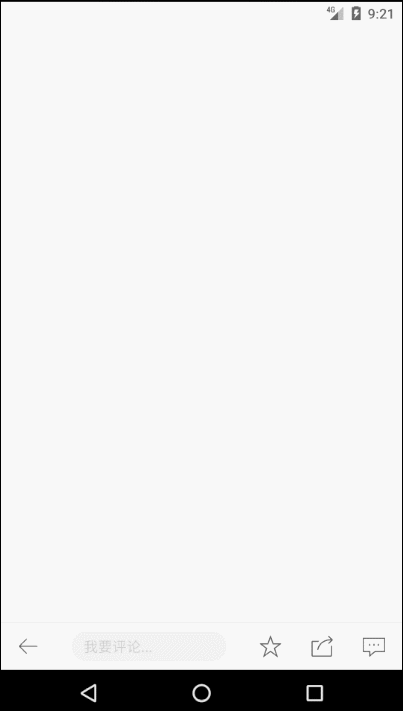支持各种样式的配置
集成了sweet-alert-dialog
集成了Titanic的进度框动画样式
集成了AVLoadingIndicatorView的动画样式




引入依赖
allprojects {
repositories {
...
maven { url 'https://jitpack.io' }
}
}
dependencies {
compile 'com.github.yilylong:CBDialog:v1.0.7'
}
new CBDialogBuilder(this)
.setTouchOutSideCancelable(true)
.showCancelButton(true)
.setTitle("这是一个普通样式的对话框")
.setMessage("this is a normal CBDialog")
.setConfirmButtonText("确定")
.setCancelButtonText("取消")
.setDialogAnimation(CBDialogBuilder.DIALOG_ANIM_SLID_BOTTOM)
.create().show();
可以传入不同的样式
CBDialogBuilder.DIALOG_STYLE_NORMAL
CBDialogBuilder.DIALOG_STYLE_PROGRESS
CBDialogBuilder.DIALOG_STYLE_PROGRESS_TITANIC
CBDialogBuilder.DIALOG_STYLE_PROGRESS_AVLOADING
new CBDialogBuilder(this, CBDialogBuilder.DIALOG_STYLE_PROGRESS_TITANIC).create();
.setTouchOutSideCancelable(true) 设置是否点击对话框以外的区域dismiss对话框
.showCancelButton(true) 是否显示取消按钮
.setDialogAnimation(CBDialogBuilder.DIALOG_ANIM_SLID_BOTTOM) 设置对话框的动画样式
.setDialoglocation(CBDialogBuilder.DIALOG_LOCATION_BOTTOM) 设置对话框位于屏幕的位置
.setButtonClickListener(true, new CBDialogBuilder.onDialogbtnClickListener() { 添加按钮回调监听
@Override
public void onDialogbtnClick(Context context, Dialog dialog, int whichBtn) {
switch (whichBtn) {
case BUTTON_CONFIRM:
Toast.makeText(context, "点击了确认按钮", Toast.LENGTH_SHORT).show();
break;
case BUTTON_CANCEL:
Toast.makeText(context, "点击了取消按钮", Toast.LENGTH_SHORT).show();
break;
default:
break;
}
}
})
.setItems(new String[]{"较小", "中等", "较大", "巨无霸"}, new CBDialogBuilder.onDialogItemClickListener() {
@Override
public void onDialogItemClick(CBDialogBuilder.DialogItemAdapter ItemAdapter,Context context, CBDialogBuilder dialogbuilder, Dialog dialog,int position) {
//TODO 保存选中设置
dialog.dismiss();
}
}, 2)
.setOnProgressOutTimeListener(5, new CBDialogBuilder.onProgressOutTimeListener() {
@Override
public void onProgressOutTime(Dialog dialog, TextView dialogMsgTextView) {
// do your work
}
})
.setProgressIndicatorColor(0xaa198675)
.setProgressIndicator(CBDialogBuilder.INDICATOR_BallRotate)
在构建的时候传入R.layout.layout_custom_dialog_layout自定义布局文件即可,但是里面的个控件(标题,消息,按钮)的ID要跟cb_dialog.xml 里面一致
new CBDialogBuilder(this, R.layout.layout_custom_dialog_layout, 1.0f)
...
.create().show();
设置自定义消息布局文件 --
.setView(R.layout.custom_msg_view)
更多配置方法参考DEMO
sweet-alert-dialog
Titanic的进度框动画样式
AVLoadingIndicatorView的动画样式